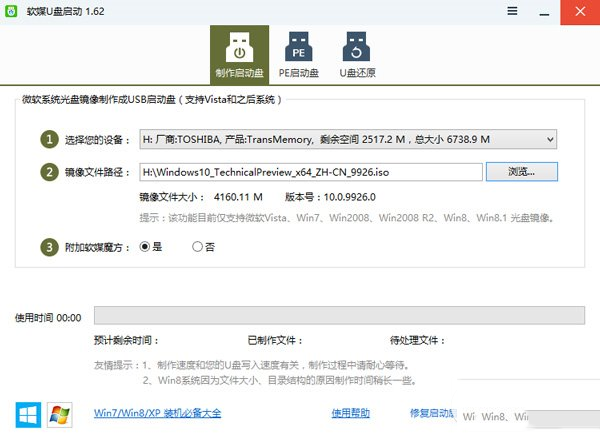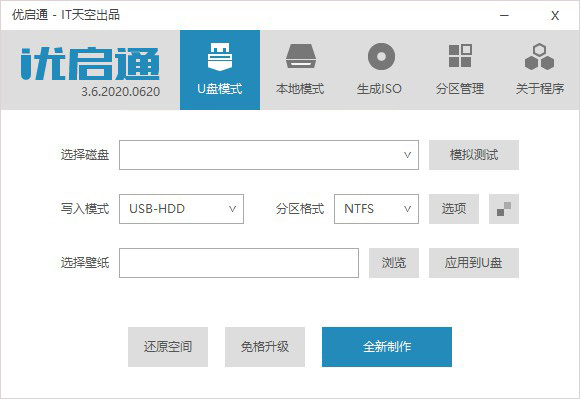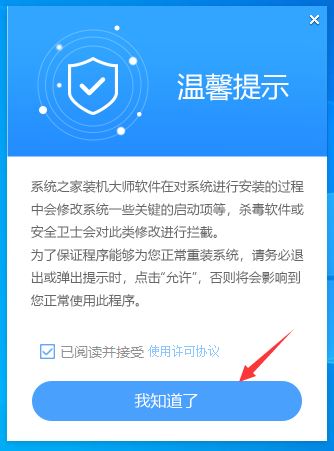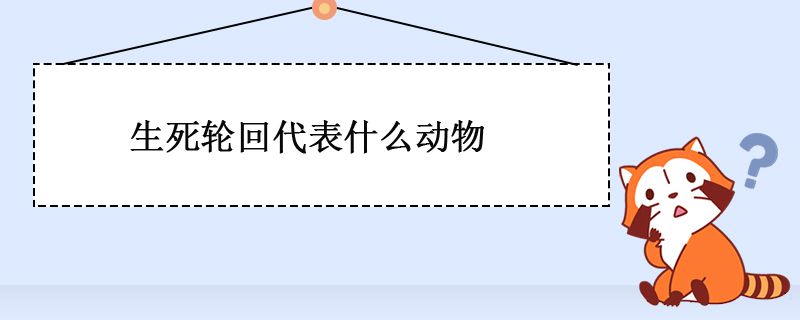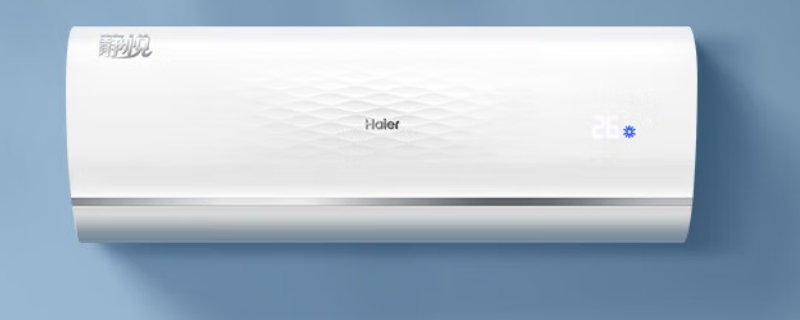升级操作系统之前在“系统-常规-保存设置”中备份TrueNAS配置、备份任何文件或加密数据的密钥或密码短语,并停止所有系统服务。将准备好的ISO升级文件插入系统并从中启动,然后选择“Upgrade Install”来升级更新即可。
TrueNAS 主要版本的升级路径,以及如何使用.iso 文件更新 TrueNAS。
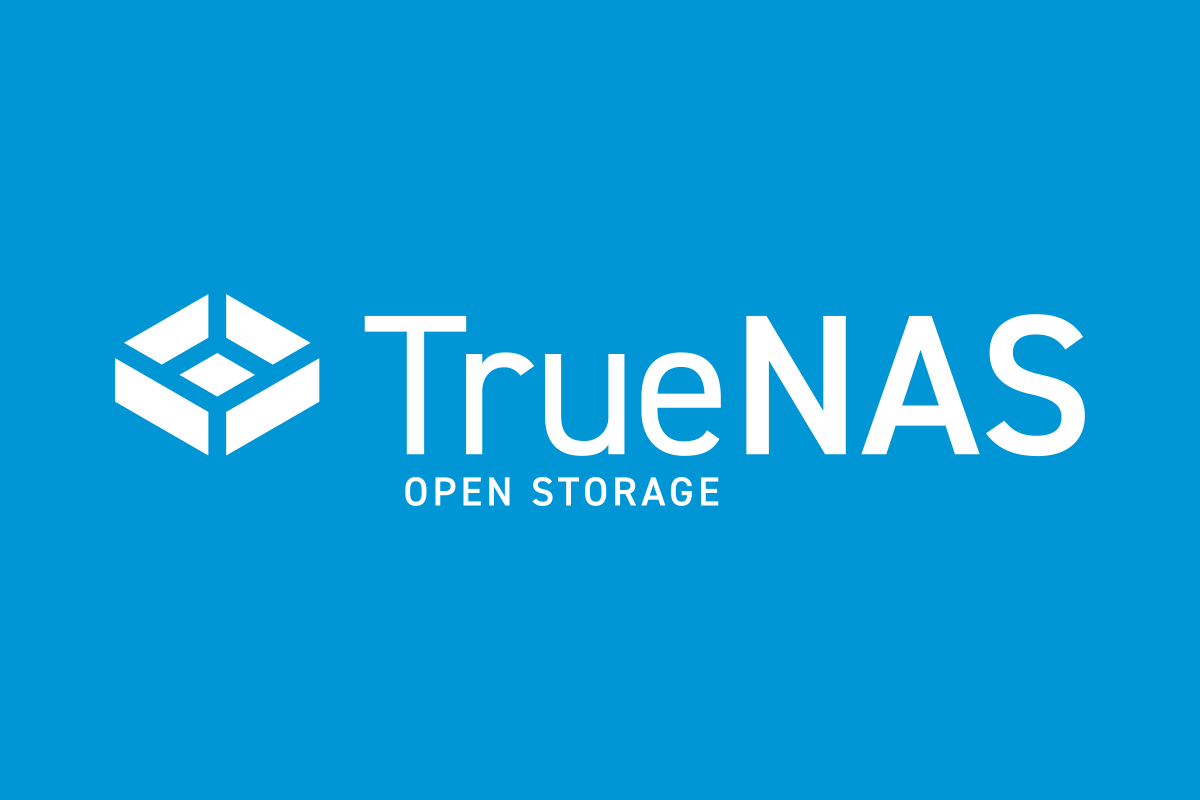
TrueNAS 提供了多种方法使操作系统保持最新状态:
仍然可以使用 ISO 或 Web 界面升级到主要版本,例如从 9.3 版升级到 9.10 版。 除非新的主要版本的发行说明指出当前版本需要 ISO 升级,否则可以使用任何一种升级方法。次要版本已替换为签名升级。这意味着不必等待次要发行版就可以使用系统更新或驱动程序和功能更新来升级系统。也不再需要手动下载升级文件及其关联的校验和来升级系统。升级程序会自动创建一个新的引导环境,从而降低升级操作风险。引导环境提供了一个选项,可以通过重新引导系统并从“系统”>“启动”菜单中选择先前的引导环境返回到操作系统的先前版本。
本文介绍如何使用.iso 文件从 FreeNAS/TrueNAS 的早期版本执行主要版本升级。有关使用 Web 界面保持系统更新的说明,请参阅升级文章。
FreeNAS/TrueNAS 主要版本的升级路径为 9.3> 9.10> 11.1> 11.3> 12.0。建议升级到该软件的当前支持版本。
注意事项
在尝试进行主要版本升级之前,请注意以下警告:
警告:升级数据存储池可能使它无法返回到以前的版本。 因此,升级过程不会自动升级存储池,尽管系统会在存储池可以升级时进行提示。 除非需要 ZFS 的新功能,否则保持存储池为当前版本是安全的。如果池已升级,则将无法引导到不支持该新功能的早期 TrueNAS 版本。建议将 Broadcom SAS HBA 的固件升级到最新版本。不支持从 FreeNAS 0.7x 升级。系统无法从 FreeNAS 0.7x 版本导入配置设置。必须手动重新创建配置。如果支持,则必须手动导入 FreeNAS 0.7x 池或磁盘。不支持在 32 位硬件上升级。但是,如果系统当前正在运行 32 位版本的 FreeNAS/TrueNAS,并且硬件支持 64 位,则可以升级系统。升级期间,所有存档的报告图表都将丢失。不支持 UFS。如果当前数据位于一个UFS 格式的磁盘上,请在升级后使用其他磁盘创建 ZFS 池,然后按照“导入磁盘”中的说明安装 UFS 格式的磁盘并将数据复制到 ZFS 池中。仅使用一个磁盘,在升级之前将其数据备份到另一个系统或介质,在升级之后将磁盘格式化为 ZFS,然后还原备份。如果数据当前位于磁盘的 UFS RAID 上,则无法直接将数据导入 ZFS 池,需要在升级之前备份数据,在升级之后创建 ZFS 池,然后从备份中还原数据。如果您具有 GELI 加密的池并要升级到 TrueNAS 12.0 或更高版本,则可能要将数据从 GELI 加密的池中迁移到 ZFS 加密的池中。GELI 池无法转换;数据必须迁移到新的 ZFS 池。有关更多详细信息,请参见存储池加密一节。
准备
在升级操作系统之前,请按照下列步骤操作:
在“系统”>“常规”>“保存设置”中备份 TrueNAS 配置。备份任何文件或加密数据的密钥或密码短语。TrueNAS 共享数据在升级过程中将不可用。建议将升级安排在对用户影响最小的时间内。停止所有系统服务。
ISO 升级
要使用.iso 文件升级 TrueNAS,请访问https://www.truenas.com/download-truenas-core/(TrueNAS CORE 最新版本)或https://download.freenas.org将.iso 下载到用于准备安装介质的计算机。例如,这是下载最新版本的 FreeNAS 11.3 的.iso 的路径:
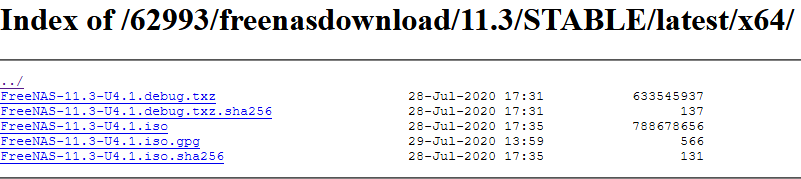
将下载的.iso 文件刻录到 CD 或 U 盘中。有关使用不同操作系统将.iso 刻录到介质的提示,请参阅安装文章中的“准备安装媒体“说明。
将准备好的媒体插入系统并从中启动。在启动默认选项之前,安装程序会在启动菜单中等待十秒钟。如果需要,请按空格键停止计时器,然后选择另一个启动选项。介质完成引导进入安装菜单后,按 Enter 键选择默认选项”1 Install / Upgrade“。安装程序将显示一个屏幕,显示所有可用的驱动器。
用上下方向键转到安装了 TrueNAS 的驱动器,然后按空格键以星号标记。如果操作系统已使用镜像,请标记所有安装了 TrueNAS 操作系统的驱动器,完成后按 Enter 键。
安装程序会识别引导驱动器上安装的 FreeNAS/TrueNAS 的早期版本,并要求升级或进行全新安装:
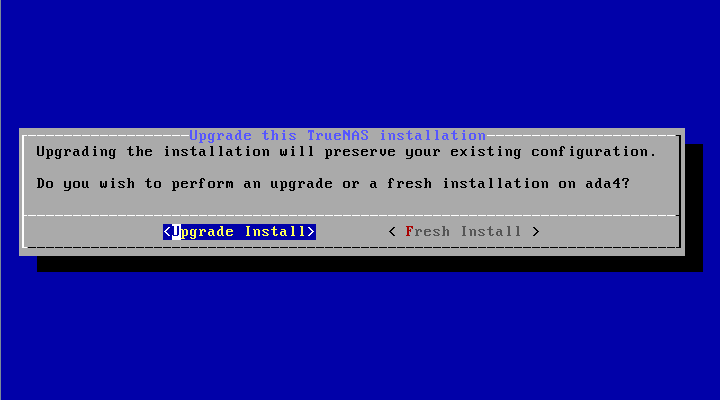
要执行升级,请按 Enter 接受默认的“Upgrade Install”。安装程序将显示另一个提示,提示操作系统应安装在不用于存储的磁盘上。
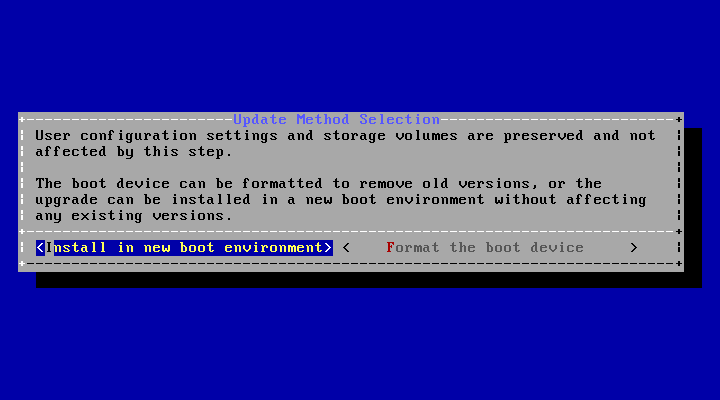
可以将新的系统安装在一个新的引导环境中,或者可以格式化整个系统盘以重新安装。安装到新的引导环境中会保留旧系统,并在必要时允许回滚到以前的版本。通常不需要格式化安装盘,不过格式化可以回收空间。在安装到新的引导环境以及格式化系统盘时,将保留用户数据和设置。选择一个选项,然后按 Enter 键开始升级。
安装程序将解压缩新映像并检查是否已升级到现有数据库文件。保留和迁移的数据库文件包含您的 TrueNAS 配置设置。
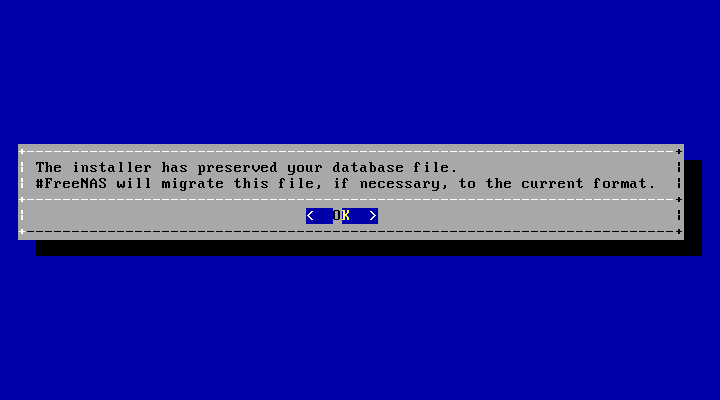
按”Enter“键。TrueNAS 将显示升级已完成,需要重新启动。按”OK“,选择”3 Reboot System“,然后按”Enter“重启系统。如果升级安装程序是从 CD 引导的,请取出 CD。
在重新引导期间,可能会将先前的系统设置数据库转换为新版本的数据库。 这将发生在重新启动过程中的“Applying database schema changes”行中。此转换可能需要很长时间才能完成,有时需要十五分钟或更长时间,并且可能导致系统再次重新引导。之后系统将正常启动。 如果显示数据库错误,但可访问 Web 界面,请登录,转到“系统”>“常规”,然后使用”UPLOAD CONFIG“按钮上传在开始升级之前下载的配置备份。
常见问题解答:从 9.3 升级到 9.10
9.10 与 9.3 相比有什么变化?
简而言之,底层的操作系统和许多用于实现各种服务的“端口”。请参阅 9.10-RELEASE 发行说明。
我升级到 9.10,但是我的 LACP(lagg)界面停止工作。而在 9.3 中正常运行!请求帮助!
LACP 链接实际上只是 FreeBSD 9 中的“某种”工作-当其中一个物理链接发生故障时,它们会以奇怪且难以诊断的方式工作。在 FreeBSD 10(以及 FreeNAS 9.10)中,现在执行了 Active LACP,以便有适当的心跳并可以确保链接的健壮性。为 Active LACP 重新配置交换机,您的 lagg 将再次起作用。
我的 9.3 jail 能否继续在 9.10 中工作?
不一定。如果您不打算以任何方式更改插件或使用其他应用程序(您只是希望它继续工作),那么可以,它将继续正常运行。如果您尝试使用 FreeBSD 工具,例如端口和软件包集合(或用于它们的各种升级助手),则不能。这些工具会检查当前正在运行的 OS 版本,并将立即检测到不匹配从而发生错误。如果要执行任何“手动 jail 管理”,则需要 9.10 jail。
如何创建 9.10 jail?
由于在 FreeNAS 安装的整个生命周期中都缓存模板的方式(目前尚无法解决,这是一个架构设计缺陷,现在已经为时已晚),因此您将需要一个全新的(完全空的)jail root,以触发 FreeBSD 10 jail 环境(模板)下载和安装。
我升级到 9.10,并且先前在 FreeNAS 上创建的自签名 SSL 证书不再起作用。怎么办?
请参阅 http://img.xndoc.com/upload/article/2023081018/14977 中的注释–在 9.10 中重新发布证书是最简单的。由于 9.3 的证书生成逻辑中存在一些错误(非安全性问题,但 9.3 版中存在一些错误,导致在 9.10 的严格检查下显示错误)。
昨晚升级后,我发现自己无法访问 FreeNAS GUI(仅 HTTPS 模式)。如何获得 GUI 访问权限?
对于 http 不重启的解决方法,请执行以下操作:
SSH 到你的系统。备份系统数据库(出于安全考虑):cp /data/freenas-v1.db /data/freenas-v1.db.bak在数据库中手动将 GUI 的协议设置为“ http”:sqlite3 /data/freenas-v1.db "UPDATE system_settings SET stg_guiprotocol = 'http';"通过从数据库中输出 stg_guiprotocol 的值,确保上述步骤成功完成:sqlite3 /data/freenas-v1.db "select stg_guiprotocol from system_settings;"重新生成 nginx 配置文件,然后重新启动 nginx 和 django:service ix-nginx onestart && service nginx restart && service django restart
升级后,我的 SMB 和 AD/LDAP/ …出现身份验证问题-为什么?
TLSv1 已被弃用,因为它是不安全的。切换到 TLSv1.2。